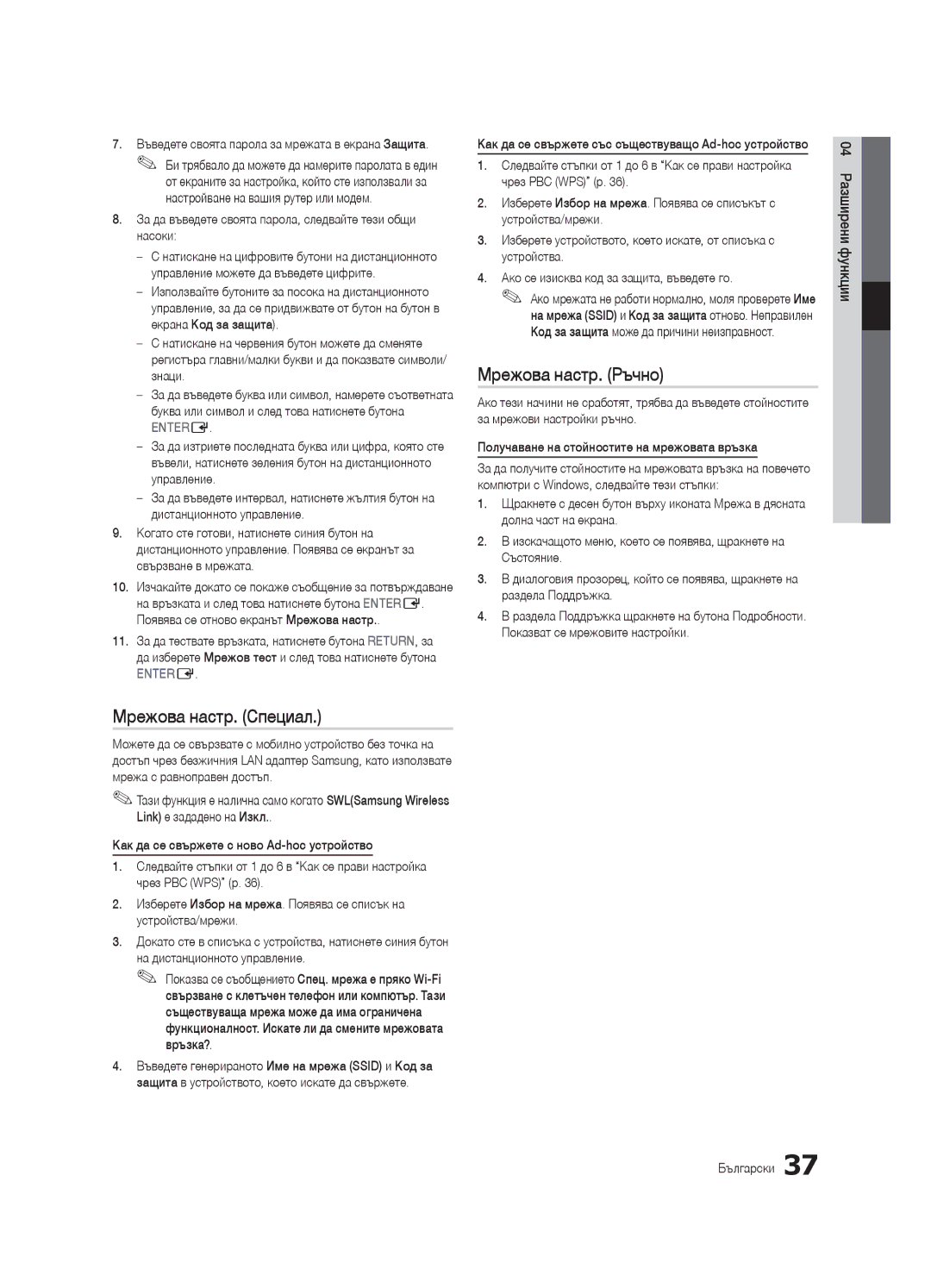02-201-24-18
Samsung 7267864, € 0.07/min
70 70 19
030 6227
10 cm
Installation with a wall-mount
English
Contents
Holder-Wire 4EA
Accessories
Getting Started
Yy PC Adapter
PPower Turns the TV on or off Standby mode
Buttons on the remote control
Viewing the Control Panel
Product colour and shape may vary depending on the model
Description
Inserting the battery
Mini Remote Control
Viewing the Touch Control
Power Turn the TV on and off
Front View
Mute or unmute the sound
Press to directly access channels
Remote Control Screen Display
Returns to the previous channel
Drag to the Left direction
Setting up the Network
Setting Up Your Remote
As an extended distance, Wi-Fi remote
As a networked, Wi-Fi remote
Connecting to an Antenna
Operating specification for dual view
Main TV
Scart Comp
Yy Turn on the Touch Control and then tap OK on your remote
Plug & Play Initial Setup
Using an Hdmi or HDMI/DVI cable up to 1080p
Connecting to an AV Device
Connections
DVD / Blu-ray player
Player
DVD / Blu-ray
Digital Audio OUT Optical
Connecting to an Audio Device
How to Navigate Menus
Basic Features
Source List
Edit Name
Channel Manager
Using the Info button Now & Next guide
Planning Your Viewing
Guide
My Channels
Using Favourite Channels
Guide Type Samsung / Guide Plus+
Channel List
Country
Antenna Air / Cable
Auto Store
Manual Store
Changing the Preset Picture Mode
Mode t
Channel List Transfer
Scheduled
Advanced Settings
Eco Solution
Economical Solutions
Advanced Settings
Picture Options
Film Mode Off
Picture Options
Available only in Hdmi mode RGB signals
Viewing TV using the 3D function
Digital Noise Filter Off / Low / Medium / High / Auto
Available in AV, Component 480i / 1080i and Hdmi 480i
How to watch the 3D image
3D Mode Select the 3D input format
03FeaturesBasic English
Displays the images for
Setting up the TV with Your PC
Picture Reset OK / Cancel
Auto Adjustment t
SRS TheaterSound t
Screen
Equalizer
SRS TruSurround HD Off / On t
Additional Setting
Auto Volume Off / Normal / Night
Sound Reset OK / Cancel
Audio Language
Setting the Time
Selecting the Sound Mode t
Using the Sleep Timer
Setting the On / Off Timer
Digital Text Disable / Enable
Other Features Language
Security
Subtitle
General
Wireless Remote Control
Common Interface
Self Diagnosis
Software Upgrade
Software Upgrade
By USB By Online By Channel Standby Mode Upgrade
HD Connection Guide
Connecting to a PC
Advanced Features
Using an HDMI/DVI Cable / a D-sub Cable
Mode
Network Connection
Connecting to a Wired Network
Network Setup Manual
Network Setup Auto
Network Setup
Network Type Wired Network Setup Network Test
Wall
Connecting to a Wireless Network
LAN Cable Samsung Wireless LAN Adapter
04Features Advanced English
Network Setup Samsung Auto Configuration
Method UE46C9000SW, UE55C9000SW
Method
Delete
Network Setup PBC WPS
Security Key Entered ~9 Number
Network Setup Ad-Hoc
To connect
SWLSamsung Wireless Link
SWL connect
Connecting to the PC through network
Connecting a USB Device
Media Play
Turn on your TV
Advanced Features
Screen Display
Recorded TV
Operation Buttons
Videos
Advanced Features
Yy Supported Video Formats
Videos
WMA sampling rate 22050Hz mono is not supported
Supported Lossless audio
Photos
Music
Media Play Additional Function
Playing the Multiple Files
Press the Tools button
Settings
Recorded TV/Videos/Music/Photos Play Option menu
Home Theatre Stand Rear Panel Optical Hdmi Cable Adapter
Anynet+
Switching between Anynet+ Devices
Setting Up Anynet+
Listening through a Receiver
Recording
Troubleshooting for Anynet+
Internet@TV
Getting Started with Internet@TV
Your TV
Recommended
Settings
Setting up Internet@TV
Login
Using the colour buttons with the Samsung Apps
Using the Internet@TV service
Samsung Apps
Samsung Apps
Setting Up AllShare
Setup
Message / Media / ScreenShare
About AllShare
My Mobile
To Avoid the TV from Falling
Other Information
Assembling the Cables
Securing the TV to the wall
Issues Solutions and Explanations
Troubleshooting
05InformationOher English
Contents
Deleting that access the file system of a USB device
Volume Mode Not Supported message
Setup → ENTEREp
Features
Enclosed Wireless LAN Adapter
Safety Precautions
Warranty 1 Year
Guide Plus+ Legal Notice
Licence
Specifications
Index
Video Formats Videos Volume Warm White Balance English
Equalizer External Speaker Fine Tune Flesh Tone Frequency
EPG Electronic Programme Guide16
This page is intentionally Left blank
Termékhez tartozó akkumulátorok megfelelő ártalmatlanítása
Felszerelés fali konzolra
Magyar
Ellenőrizze a szimbólumot
Tartalom
Gomb Mai és holnapi műsor használata
Megjegyzés
Tartozékok
Az első lépések
Ugyanúgy használja, ahogy a távirányító Enter Egombját
Vezérlőpanel
Megjeleníti a TV-készülék funkcióinak képernyőmenüjét
Ahogy a távirányítón a és gombokat
Az akkumulátor behelyezése
Leírás
Mini távirányító
Hangerő növelése
Touch Control távirányító
Kezdőképernyő
Távirányító képernyőmenüje
Érintse meg a Navigáció vagy a Menü
Gombot
Fennmaradó idő
Távirányító beállítása
Hálózat beállítása
Antenna csatlakoztatása
Specifikációk kettős nézet esetén
Fő TV-képernyő
Komp
Távirányítót
Plug & Play Kezdeti beállítás
Időzóna
HD csatlakoztatási
Csatlakoztatás AV-eszközhöz
Csatlakoztatás
Lejátszó
DVD- / Blu-ray
Megjegyzés
Csatlakoztatás audioeszközhöz
Forráslista
Alapbeállítások
Név szerkesztése
Bemeneti forrás módosítása
Csatornakezelő
Műsorújság
Az Info gomb Mai és holnapi műsor használata
Tévézés megtervezése
Kedvenc csatornák használata
Saját csatornák
Csatornalista
Ország
Antenna Légi / Kábel
Automatikus tárolás
Kézi tárolás
Ütemezve
Csatornalista átvitele
Finomhangolás
Üzemmód t
Speciális beállítások
Az Eco megoldás
Energiatakarékos megoldások
Speciális beállítások
Film mód
Képbeállítások
Képbeállítások
Digitális zajszűrés Ki / Alacsony / Közepes / Magas
TV-nézés a 3D funkció használatával
Támogatott felbontás csak Felbontás Frekvencia Hz
Képek megjelenítése a bal
Alapbeállítások Magyar
OK Mégse
Automatikus beállítás t
Kép visszaállítása OK / Mégse
TV beállítása számítógéppel
3D funkció használata előtt
Hangszínszabályozó
Képernyő
SRS TruSurround HD Ki / Be t
SRS TruDialog Ki / Be
Audioformátum
Szinkronhangnyelv
Hangalámondás
Automatikus hangerő Ki / Normál / Éjszaka
Hangmód kiválasztása t
Idő
Pontos idő beállítása
Az Automatikus kikapcsolás használata
Nyelv
Biztonság
Felirat
Digitális szöveg Tiltás / Engedélyezés
Közös illesztőfelület
Általános információk
Vezeték nélküli távirányító
Öndiagnosztika
HD csatlakoztatási útmutató
Szoftverfrissítés
Samsung ügyfélszolgálat
Szoftverfrissítés
HDMI-DVI kábel / D-sub kábel használatával
Speciális beállítások
Csatlakoztatás számítógéphez
Hálózati kapcsolat
Csatlakozás vezetékes hálózathoz
Kapcsolattal működjön
Kategóriájú kábelt használjon. Lásd az alábbi ábrát
Hálózat beállítása Kézi
Hálózat beállítása Auto
Hálózat
Hálózati beállítások
Csatlakozás vezeték nélküli hálózathoz
Módszer
Hálózat beállítása Samsung automatikus konfigurálás
Lépéstől kezdve 04beállításokSpeciális Magyar
UE46C9000SW, UE55C9000SW UE46C9000ZW, UE55C9000ZW
Hálózat beállítása
Hálózat beállítása PBC WPS
Az eszközlistánál nyomja meg a távirányító kék gombját
Hálózat beállítása Ad hoc
SWLSamsung Wireless Link
Médialejátszás
USB-eszköz csatlakoztatása
Csatlakoztatás a számítógéphez hálózaton keresztül
Speciális beállítások
Képernyőmenü
Felvett TV-műsor
Videók
Fájllista sávja
Megjegyzés
04beállításokSpeciális Magyar
Videók
Támogatott feliratformátumok
Támogatott videoformátumok
Hz-es monó WMA mintavételi sebesség nem
További korlátozások
Támogatott Veszteség nélküli hangot
Fényképek
Zene
Médialejátszás kiegészítő funkció
Több fájl lejátszása
Feliratfájl és a videofájl neve megegyezik Audio
Beállítások
OUT csatlakozójához
Az Anynet+ t
HDMI-kábel segítségével
Rendszer digitális hangbemeneti csatlakozóját
Váltás az Anynet+ eszközök között
Az Anynet+ beállítása
Külső vevőegységen keresztül érkező hang
Felvétel
Az Anynet+ funkcióval kapcsolatos hibaelhárítás
Ajánlottak
Az Internet@TV indítása
Saját alkalmazások
Samsung Apps Beállítások
Bejel
Az Internet@TV beállítása
Beállítások
Rendszerbeáll
Az Internet@TV szolgáltatás használata
Üzenet / Média / ScreenShare
Beállítás
Az AllShare bemutatása
Az AllShare beállítása
Enged.Elutas
TV-készülék leesésének megakadályozása
További információ
Kábelek összefogása
TV falra rögzítése
Nincs sem álló-, sem mozgókép
Hibaelhárítás
Probléma Megoldás és magyarázat
05információTovábbi Magyar
Megadott idő
Nem sikerült az ütemezett felvétel
Ablak, amikor megpróbálja lejátszani a felvételt
TV mégis leállította a felvételt
Jellemzők
Tartozék vezeték nélküli LAN-adapter
Biztonsági óvintézkedések
Garancia 1 év
Licenc
Műszaki leírás
Csatlakoztatás audioeszközhöz Csatlakoztatás számítógéphez
Tárgymutató
Kedvenc csatornák használata
EPG elektronikus műsorújság
This page is intentionally Left blank
Polski
Instalacja na wsporniku naściennym
Sprawdź oznaczenia
Spis treści
Uwaga
Przycisk jednodotykowy
Akcesoria
Informacje wstępne
Nadajnik 3D Głośnik niskotonowy Głośniki
Opis panelu sterowania
Zasilanie Tryb gotowości
Mini pilot zdalnego sterowania
Opis
Wkładanie baterii
Wygląd pilota Touch remote
Umożliwia powrót do poprzedniego kanału
Wygląd ekranu pilota
Zapewnia bezpośredni dostęp do kanałów
Konfiguracja sieci
Konfiguracja pilota
Podłączanie anteny
Charakterystyka pracy dla trybu dual view
Telewizor główny
Scart
Plug & Play Konfiguracja wstępna
Odtwarzacz Blu-ray
Połączenia
Podłączanie do urządzenia AV
Magnetowid
02 Połączenia
Uwaga
Podłączanie urządzenia audio
Wybierz źródło
Podstawowe funkcje
Edytuj nazwę
Zmiana źródła sygnału
Menedżer kanałów
Przewodnik
Planowanie oglądania telewizji
Przewodnik
Typ przewodnika Samsung / Guide Plus+
Moje kanały
Lista kanałów
Używanie ulubionych kanałów
Kraj
Antena Naziemna / Kablowa
Automat. programow
Programowanie ręczne
Zarezerwowane
Transfer listy kanałów
Dostrój
Tryb t
Ustawienia zaawansowane
Rozwiązania Eco
Dostosowywanie ustawień obrazu
Rozwiązania oszczędnościowe
Opcje obrazu
Opcje obrazu
Ton kolorów Zimny / Normalny / Ciepły 1 / Ciepły
Czasu trybu
Filtr zakłóceń cyfr. Wyłączone / Nisk. / Śred. / Wys
Wyświetlanie telewizji przy użyciu funkcji 3D
Xx Okularów 3D Active Glasses nie należy używać
Nadajnik 3D
Góra i dół
Tryb 3D wybór wejściowego formatu 3D
Wiersz przy Wyświetla obraz dla lewego Wierszy
Pasek
Konfiguracja telewizora za pośrednictwem komputera
Zerowanie obrazu OK / Anuluj
Autodopasowanie t
Korektor
Ekran
SRS TruSurround HD Wyłączone / Włączone t
SRS TruDialog Wyłączone / Włączone
Format dźwięku
Jęz. ścieżki dźw
Opis audio
Głośność automatyczna Wyłączone / Normalny / W nocy
Wybieranie trybu dźwięku t
Czas
Ustawianie czasu
Korzystanie z automatycznego wyłączania
Język
Zabezpieczenia
Napisy
Cyfrowy teletekst Wyłączony Włączony
Pilot zdal.ster.bezprzew
Ogólne
Test diagnostyczny
Menu Support
Instrukcja połączeń HD
Aktualizacja oprogramowania
Kontakt z firmą Samsung
Aktualizacja oprogramowania
Za pomocą kabla HDMI/DVI lub D-sub
Zaawansowane funkcje
Podłączanie komputera
Połączenie sieciowe
Się z poniższym diagramem
Łączenie z siecią przewodową
Konfiguracja sieci Ręczn
Konfiguracja sieci Auto
Sieć
Konfiguracja sieci
Łączenie z siecią bezprzewodową
Przeprowadzanie automatycznej konfiguracji firmy Samsung
Konfiguracja sieci konfiguracja automatyczna
Funkcje 04 Zaawansowane Polski
Przeprowadzanie konfiguracji przy użyciu funkcji PBC WPS
Konfiguracja sieci Pbcwps
Wyświetlonym oknie dialogowym kliknij kartę Obsługa
Konfiguracja sieci Ad-hoc
Zawartość SWL
Połączenie z komputerem PC poprzez sieć
Podłączanie urządzenia USB
Zaawansowane funkcje
Włącz telewizor
Zaawansowane funkcje
Wideo
Nagrany program telewizyjny
Elementy ekranu
REC będzie nieaktywny
Tryb umożliwia oglądanie filmów zawartych w grze, nie
Wideo
Obsługiwane formaty napisów
Obsługiwane formaty
Wybierz polecenie Odtwarzaj ciągle, naciskając niebieski
Naciśnij przycisk Odtwórz / Entere
Jeśli funkcja Przyp. o ciąg. odtw. fil. jest w menu
Odtwarzania pliku z filmem pojawi się komunikat Polski
Zdjęcia
Muzyka
Dodatkowe funkcje Media Play
Odtwarzanie wielu plików
Kategoria Działanie Nagrany Wideo Muzyka Zdjęcia
Ustawienia
Podłączanie do zestawu kina domowego firmy Samsung
Co to jest Anynet+? t
Przełączanie pomiędzy urządzeniami Anynet+
Konfiguracja systemu Anynet+
Odbiór dźwięku przez odbiornik
Nagrywanie
Rozwiązywanie problemów związanych z systemem Anynet+
INTERNET@TVusług z sieci Web bezpośrednio w telewizorze
Wprowadzenie do funkcji Internet@TV
Zalecane
Moje aplikacje
Ustawienia
Konfiguracja funkcji Internet@TV
Zaloguj
Yy Inne Inne różne usługi
Korzystanie z usługi Internet@TV
Informacje o funkcji AllShare
Wiad. / Pliki / ScreenShare
Konfiguracja funkcji AllShare
Usuń Usunięcie telefonu komórkowego z listy
Korzystanie z funkcji Pliki
Uniemożliwienie upadku telewizora
Informacje dodatkowe
Montaż kabli
Zabezpieczanie telewizora zawieszonego na ścianie
Brak obrazu
Rozwiązywanie problemów
Problemy Rozwiązania i wyjaśnienia
05dodatkoweInformacje Polski
Iż podłączonych jest kilka urządzeń do
Wybiciu ustalonej godziny
Zapisywania
Inne Obraz nie jest wyświetlany na pełnym
Funkcja
Załączony adapter bezprzewodowej sieci LAN
Zasady bezpieczeństwa
Gwarancja 1 rok
Licencja
Dane techniczne
DivX VOD Dostrój Sub Dynamiczny Edycja kanałów Edytuj nazwę
Indeks
Formaty filmów Głośność automatyczna Hasło
Aktualizacja oprogramowania
This page is intentionally Left blank
Προειδοποίηση σχετικά με τις στατικές εικόνες
Ειδοποίηση σχετικά με την ψηφιακή τηλεόραση
Εξασφάλιση χώρου για την εγκατάσταση
Εγκατάσταση με βάση
Ξεκινώντας Συνδέσεις Βασικά χαρακτηριστικά
Περιεχόμενα
Δώστε προσοχή στα σύμβολα
Εξελιγμένα χαρακτηριστικά Επιπλέον πληροφορίες
Touch Control
Ξεκινώντας
Πρόσθετα εξαρτήματα
PΚουμπί λειτουργίας
Επισκόπηση του πίνακα ελέγχου
Κατάσταση αναμονής
Γούφερ Ηχεία
Μίνι τηλεχειριστήριο
Περιγραφή
Τοποθέτηση της μπαταρίας
Επισκόπηση του Touch Control
Σύρετε προς τα αριστερά
Ενδείξεις οθόνης τηλεχειριστηρίου
Αρχική οθόνη
Ρύθμιση του δικτύου
Ρύθμιση του τηλεχειριστηρίου σας
Σύνδεση σε κεραία
Προδιαγραφές λειτουργίας για διπλή προβολή
Κύρια προβολή τηλεόρασης
PVR, Media Play, Internet@TV, AllShare ή PC
Οικιακή χρήση
Plug & Play Αρχική ρύθμιση
Ζώνη ώρας Προβολή του
Αν θέλετε να εκτελέσετε επαναφορά αυτής της δυνατότητας
Σύνδεση σε συσκευή AV
Συνδέσεις
Χρήση καλωδίου Hdmi ή HDMI/DVI έως και 1080p
Αυτόμ. προβολή 3D ή τη Λειτουργία 3D σε Απενερ
02 Συνδέσεις
Συνδέσεις με την υποδοχή Common Interface
Σύνδεση σε συσκευή ήχου
Χρήση οπτικής ψηφιακής υποδοχής σύνδεσης
Επεξεργασία ονόματος
Λίστα πηγών
Αλλαγή της πηγής εισόδου
Τρόπος πλοήγησης στα μενού
Διαχείρ. καναλιών
Οδηγός
Προγραμματισμός θέασης
Οδηγός
Τύπος Οδηγού Samsung / Guide Plus+
Τα κανάλια μου
Λίστα καναλιών
Χρήση των αγαπημένων καναλιών
Βασικά χαρακτηριστικά
Προγραμματισμένα
Μεταφορά λίστας καναλιών
Μικροσυντονισμός
Λειτουργία t
Ρυθμίσεις για προχωρημένους
Λύση Eco
Οικονομικές λύσεις
Ρυθμίσεις για προχωρημένους
Επιλογές εικόνας
Επιλογές εικόνας
Διάστημα Επιλέξτε διάστημα για ρύθμιση
Μπλε Ρύθμιση του επιπέδου του μπλε χρώματος
Διατίθεται μόνο για αναλογικά κανάλια
Προβολή τηλεόρασης με τη λειτουργία 3D
Διατίθεται μόνο στον τρόπο λειτουργίας Hdmi σήματα RGB
2200AR, SSG-2200KR για προβολή του βίντεο 3D
2D → 3D
Λειτουργία 3D Απενερ
Τρισδιάστατη
Στην άλλη
Αυτόματη προσαρμ. t
Επαναφορά εικόνας OK / Ακύρωση
Πριν από τη χρήση της λειτουργίας 3D
Ρυθμίστε την πηγή εισόδου σε PC
SRS TheaterSound t
Οθόνη
Ισοσταθμιστής
SRS TruSurround HD Απενεργ. / Ενεργ. t
Φορμά ήχου
Γλώσσα ήχου
Αυτόματη περιγραφή
Επιπλέον ρύθμιση
Επιλογή του τρόπου λειτουργίας ήχου t
Ώρα
Ρύθμιση της ώρας
Χρήση του χρονοδιακόπτη αναμονής
Άλλες δυνατότητες Γλώσσα
Ασφάλεια
Υπότιτλοι
Αποκλεισμός προγράμματος
Κοινή διασύνδεση
Γενικά
Ασύρματο χειριστήριο
Αυτοδιάγνωση
Οδηγός σύνδεσης HD
Αναβάθμιση λογισμικού
Επικοινωνήστε με τη Samsung
Αναβάθμιση λογισμικού
Σύνδεση σε υπολογιστή
Εξελιγμένα χαρακτηριστικά
Χρήση καλωδίου HDMI/DVI / καλωδίου D-sub
Τρόποι λειτουργίας προβολής είσοδος D-Sub και HDMI/DVI
Ασύρματης σύνδεσης
Σύνδεση σε ενσύρματο δίκτυο
Παρακάτω διάγραμμα
32 Ελληνικά
Ρύθμιση δικτύου Χειροκ
Ρύθμιση δικτύου Auto
Δίκτυο
Ρύθμιση δικτύου
Σύνδεση σε ασύρματο δίκτυο
SWL Samsung Wireless Link Ad-Hoc
Παρατήρηση
Ρύθμιση δικτύου
Μέθοδος
Περιμένετε ωσότου να αποκατασταθεί αυτόματα η σύνδεση
Τρόπος ρύθμισης με τη χρήση του PBC WPS
Ρύθμιση δικτύου PBC WPS
Ρυθμίστε το Τύπος δικτύου σε Ασύρματο
Πατήστε το κόκκινο κουμπί στο τηλεχειριστήριό σας
Πώς να κάνετε σύνδεση σε μια νέα συσκευή Ad-hoc
Ρύθμιση δικτύου Ad-Hoc
Τρόπος σύνδεσης του Samsung Wireless Link
SWL Samsung Wireless Link
Σύνδεση SWL
38 Ελληνικά
Σύνδεση σε υπολογιστή μέσω δικτύου
Σύνδεση συσκευής USB
MEDIA.P υπολογιστή σας
Ανάψτε την τηλεόραση
40 Ελληνικά
Xx Το σύστημα αρχείων υποστηρίζει FAT16, FAT32 και Ntfs
Προβολή στην οθόνη
Απ. πρόγρ. τηλεόρ
Αναπαραγωγή εγγεγραμμένου τηλεοπτικού προγράμματος
Κουμπιά λειτουργιών
42 Ελληνικά
Χρήση της λειτουργίας Λειτ.Timeshift t
Αναπαραγωγή βίντεο
Βίντεο
Yy Μορφές βίντεο που υποστηρίζονται
Ίδιο το παιχνίδι Yy Μορφές υποτίτλων που υποστηρίζονται
44 Ελληνικά
Πατήστε το κουμπί Αναπαραγωγή / Entere
Κανάλια ή ήχο χωρίς απώλειες
Παρακάτω 1280 x 720 60 καρέ μέγ
Φωτογραφίες
Μουσική
Αναπαραγωγή μουσικής
Προβολή φωτογραφίας ή παρουσίασης
Πρόσθετες λειτουργίες του Media Play
Αναπαραγωγή πολλαπλών αρχείων
Ταξινόμηση της λίστας αρχείων
46 Ελληνικά
Ρύθμιση φόντου Επιλογή για προβολή του φόντου που θέλετε
Ρυθμίσεις
Χρήση του μενού ρυθμίσεων
48 Ελληνικά
Τι είναι το Anynet+ t
Για σύνδεση με σύστημα οικιακού κινηματογράφου της Samsung
Εναλλακτική επιλογή συσκευών Anynet+
Ρύθμιση του Anynet+
Μενού Anynet+
Μενού Anynet+ Περιγραφή
Ακρόαση μέσω δέκτη
Εγγραφή
Επιλέξτε Εγγραφή
Χρήση της λειτουργίας ARC
Αντιμετώπιση προβλημάτων με το Anynet+
Τηλεόρασή σας
Ξεκινώντας με το Internet@TV
Προβολή στην οθόνη
52 Ελληνικά
Ρυθμίσεις
Ρύθμιση του Internet@TV
Σύνδ. χρ
Χρήση της υπηρεσίας Internet@TV
Samsung Apps
Όνομα
Χρήση των Samsung Apps κατά κατηγορία
Μήνυμα / Πολυμέσα / ScreenShare
Ρύθμιση
Σχετικά με το AllShare
Ρύθμιση του AllShare
Προειδοποίηση προγράμματος
Προειδοποίηση εισερχόμενης κλήσης
Χρήση της λειτουργίας Πολυμέσα
Χρήση της λειτουργίας ScreenShare
Για να μην πέσει η τηλεόραση
Πρόσθετες πληροφορίες
Συναρμολόγηση των καλωδίων
Στερέωση της τηλεόρασης στον τοίχο
58 Ελληνικά
Αντιμετώπιση προβλημάτων
Προβλήματα Λύσεις και επεξηγήσεις
Εξωτερικών συσκευών
Απουσία εικόνας/βίντεο
Σύνδεση RF Καλώδιο/Κεραία
Κανάλια σελ
Συσκευή εγγραφής και η τηλεόραση θα αρχίσει την εγγραφή
Προγραμματισμένη ώρα
Άλλα
43 που έχει μετατραπεί
Χαρακτηριστικά
Εσώκλειστος προσαρμογέας ασύρματου τοπικού δικτύου LAN
Μέτρα προφύλαξης
Εγγύηση 1 έτος
Νομική σημείωσης αναφορικά με το Guide Plus+
Άδεια χρήσης
Άδεια Χρήσης Λογισμικού Ανοιχτού Κώδικα
62 Ελληνικά
Προδιαγραφές
Ευρετήριο
Σελίδα αυτή έχει μείνει σκόπιμα κενή
Предупреждение за неподвижен образ
Бележка за цифров телевизор
Подсигуряване на мястото за инсталиране
Инсталиране със стойка
Вижте символа
Съдържание
Запознаване Свързвания Основни функции Разширени функции
Принадлежности
Запознаване
3D емитер Индикатор на захранването
Преглед на таблото за управление
Поставяне на батерията
Описание
Мини дистанционно управление
Сложете 3V литиева батерия в капачето със страната + надолу
Разглеждане на Touch Control
Начален екран
Екран на дистанционното управление
Плъзнете наляво
Връщане към предишния канал
Настройка на мрежата
Настройка на дистанционното управление
Свързване с антена
Спецификация за работа при двоен изглед
10 Български
Основен телевизор
Plug & Play Първоначална настройка
12 Български
Връзки
Свързване с AV устройство
02 Връзки
Режим Ext. DTV Out поддържа само Mpeg SD видео и аудио
14 Български
Свързване към аудио устройство
Източници
Основни функции
Промяна име
Смяна на входния източник
Диспечер на канали
Ръководство
Тип справочник Samsung / Guide Plus+
Моите канали
Списък на каналите
Използване на предпочитани канали
Държава
Антена ефирна / кабелна
Автом. запам
Ръчно запам
Планирани
Прехвърляне списък прогр
Фина настройка
Режим t
Разширени настройки
ECO решение
Икономични решения
Разширени настройки
Опции картина
Опции картина
Някои външни устройства може да не поддържат тази функция
Широк зум Увеличава размера на картината повече от
Предлага се само за аналогови канали
Гледане на телевизия с функцията за 3D
На разположение в AV, Component 480i / 1080i и Hdmi 480i
Нулиране Нулиране на настройките по избор
3D режим Действие Изкл Изключва 3D функцията 2D → 3D
3D режим Изберете входящ формат 3D
Изображение
Един до друг
Настройване на телевизора с компютър
Нулиране картина OK / Отказ
Автонастройка t
Еквилайзер
Екран
Виртуален обемен звук Вкл. / Изкл. t
SRS TruDialog Вкл. / Изкл
Аудио формат
Език за звука
Аудио описание
Сила на звук Изкл. / Нормална / Нощ
Избор на режим Звук t
Време
Настройка на часовника
Използване на таймера за заспиване
Други функции Език
Защита
Субтитри
Цифров текст Деактивиране / Активиране
Общ интерфейс
Общи
Безжично дистанционно
Самодиагностика
Ръководство за HD свързване
Надстройка на софтуера
Свържете се със Samsung
Надстройка на софтуера
Свързване към компютър
Разширени функции
Помощта на HDMI/DVI кабел/D-sub кабел
Режим
Мрежово свързване
Свързване към кабелна мрежа
Кабелна или безжична връзка
Модем посредством кабел Cat 5. Вж. диаграмата по-долу
Мрежова настр. Ръчно
Мрежова настр. Авто
Мрежа
Мрежова настр
Свързване към безжична мрежа
Бележка
Мрежова настр
Минути
Поставете точката за достъп и телевизора в близост и ги
Мрежова настройка
Мрежова настр. PBC WPS
Мрежова настр. Автоматичен
Как да се свържете със съществуващо Ad-hoc устройство
Мрежова настр. Специал
За да въведете своята парола, следвайте тези общи насоки
PBC на устройството, за да се свържете
SWL свързване
Вашия доставчик на Интернет услуги
38 Български
Свързване към компютъра през мрежа
Свързване на USB устройство
Media Play
Включете телевизора
Разширени функции
Екранен дисплей
Записана телевизия
Възпроизвеждане на записани ТВ програми
Работни бутони
42 Български
Поддържани формати субтитри
Видео
Възпроизвеждане на Видео
Натиснете бутона Възпроизвеждане/ENTERE
Други ограничения
44 Български
Поддържат Канала, нито аудио без загуби
Снимки
Музикален
Допълнителна функция на Media Play
Възпроизвеждане на множество файлове
Xx Знакът c се появява отляво на избраните файлове
Натиснете бутона Tools и изберете Възпр. избраното съдърж
Настройки
Какво е Anynet+? t
Anynet+
За свързване към система за домашно кино на Samsung
Xx Може да свържете само една система за домашно кино
Превключване на Anynet+ устройства
Настройка на Anynet+
Слушане през приемник
Запис
Отстраняване на неизправности в Anynet+
Internet@TV
Запознаване с Internet@TV
INTERNET@TV вашия телевизор
Екранен дисплей
Настройки
Настройка на Internet@TV
Влизане
Xx B Зелен Изглед миниатюра Смяна на режима на гледане
Използване на услугата Internet@TV
Yy Други Включва други разнообразни услуги
Юридическа декларация 54 Български
Съобщ. / Медия / ScreenShare
Настройка
За AllShare
Настройка на AllShare
56 Български
Използване на функцията Медия
Използване на функцията ScreenShare
За да предотвратите падане на телевизора
Друга информация
Подреждане на кабелите
Обезопасяване на телевизора на стената
58 Български
Отстраняване на неизправности
Проблеми Решения и обяснения
Телевизора и външните устройства
Има картина/видео
Уверете се, че свързаните ви устройства са включени
Управление на телевизора
60 Български
Функции
Приложен безжичен LAN адаптер
Мерки за безопасност
Гаранция 1 година
Guide Plus+ правна бележка
Лиценз
Спецификации
Индекс
This page is intentionally left Blank